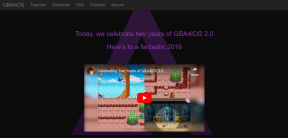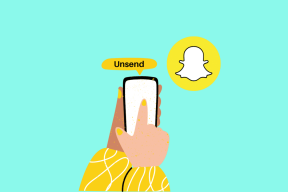Hvordan lagre nye kontakter til forskjellige kontoer på iOS
Miscellanea / / November 29, 2021

iOS har innebygd kontaktsynkronisering for skybaserte kontoer. Du kan for eksempel koble til flere kontoer som iCloud, Gmail og Exchange og vise alle kontaktene som er lagret i disse kontoene. Du kan også velge en standardkonto slik at enhver ny kontakt du lagrer ikke blir det duplisert på tvers av alle tilknyttede kontoer.
Selv om dette systemet er enkelt, har det sine begrensninger. Du kan for eksempel ikke overføre kontakter fra en konto til en annen eller uttrykkelig velge destinasjonen for en ny kontakt. Selvfølgelig er det en løsning som vi vil snakke om nedenfor.
Har du flere kontoer knyttet til iPhone og ønsker å legge til en kontakt til en bestemt konto (f.eks Bytte mot arbeid) i stedet for iCloud- eller Gmail-kontoen din? For eksempel har jeg en personlig Gmail- og en jobb-Gmail-konto, og jeg har kontakter fra begge kontoene synkronisert med iPhonen min. Nå, hvis jeg skulle delta på et forretningsarrangement der jeg oppretter en ny kontakt, vil jeg legge ham til på jobb-Gmail-kontoen min.
I Android var dette så enkelt som å velge den andre kontoen fra rullegardinmenyen mens du la til kontakten. Ikke så enkelt i iPhone skjønt. La oss se hva som er veien ut for oss iPhone-brukere.
Mer om iOS: Sjekk ut hvordan du enkelt eksportere alle kontaktene dine fra iPhone og lær mer om iCloud Drive.
Prøv å endre standardkontoen
Gå til Innstillinger -> E-post, kontakter, kalender og sørg for at du har lagt til alle kontoene dine. Sveip nå ned til du ser Kontakter seksjon. Her, velg Standard kontakter og bytt til en annen konto.


Hvordan lagre en kontakt til en ikke-standardkonto
Å bytte standardkonto hver gang du vil lagre en kontakt til et bestemt sted er ikke den beste ideen. Du kan bare gjøre dette fra Kontakter-appen og ikke i Nylig menyen i Telefon-appen. Det er en bedre metode, en måte du kan lagre en kontakt til en ikke-standardkonto.
Start Kontakter-appen og før du klikker på + knappen, klikk på Grupper knapp. Denne siden viser deg alle de tilkoblede kontoene som har kontaktsynkronisering aktivert og gruppene du har for øyeblikket.

Her fjerner du merket for standardkontoen, som var Gmail i mitt tilfelle. Nå har du skjult alle kontaktene fra standardkontoen. Hvis du har flere kontoer, fjerner du markeringen av alle andre kontoer enn den du vil bruke.
Gå nå tilbake til Kontakter-appen, trykk på + knappen, fyll ut detaljene og lagre kontakten som vanlig. Etter å ha kommet tilbake, vil du se kontakten oppført på appens startskjerm.


Gå tilbake til Grupper skjerm og aktiver de andre kontoene på nytt. Kontakten du lagret da andre kontoer ble skjult, forblir på det gamle stedet. Og selvfølgelig vil de bli synkronisert med serverne slik at du kan få tilgang til dem fra nettet eller tilkoblede tjenester. For meg kunne jeg se det på iCloud.com, noe som var bevis nok for meg.

Del dine iPhone-triks, eller vemod
Hvis du er ny på iPhone eller har byttet fra Android, kan det være utfordrende å bli kjent med de mest grunnleggende tingene. Fortell oss dine beste tips eller del hulkehistoriene dine i kommentarene nedenfor.